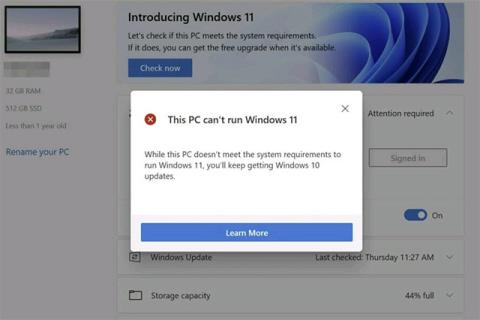Jak zkontrolovat verzi TPM před upgradem na Windows 11

Pokud chcete upgradovat na Windows 11, musíte zjistit, zda má váš počítač modul TPM a ke které verzi modulu TPM máte přístup.

S uvedením Windows 11 se uživatelé hrnuli ke stažení aplikace Microsoft PC Health Check, aby zjistili, zda je možné jejich systémy upgradovat na nový operační systém . Bohužel, mnoho lidí již obdrželo výsledek: Tento počítač nemůže spustit Windows 11.
Ukázalo se, že musíte nainstalovat a povolit upgrade TPM. Co je tedy TPM? A jak získáte nejnovější operační systém Microsoft?
Zkontrolujte TPM v počítači
Nejjednodušší způsob, jak zkontrolovat, zda máte čip TPM, je spustit příkaz get-tpm prostřednictvím prostředí Windows PowerShell . Konkrétně:
Krok 1: Otevřete Windows PowerShell s právy správce kliknutím pravým tlačítkem na tlačítko Start > výběrem Windows PowerShell (Admin) > Ano pro potvrzení.
Krok 2: Zadejte příkaz get-tpm a stiskněte Enter .
Krok 3: Najděte řádek TpmPresent a zobrazte výsledky:
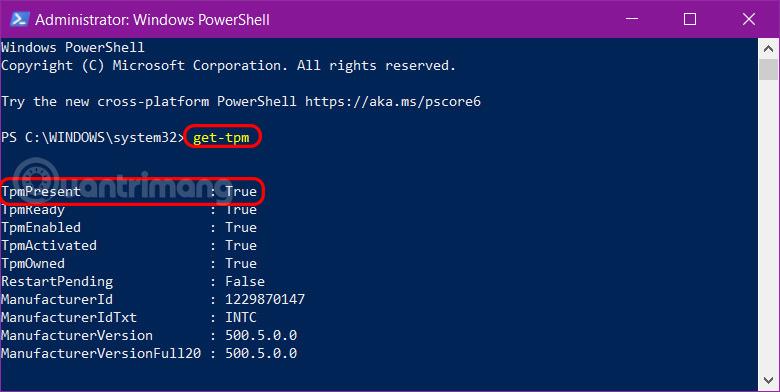
Kromě toho existuje několik dalších způsobů, čtenáři si mohou přečíst článek: Jak zkontrolovat, zda počítač se systémem Windows má čip Trusted Platform Module (TPM), kde najdete další podrobnosti.
Poté můžete povolit čip TPM v systému BIOS/UEFI a zkontrolovat, zda máte nárok na upgrade na Windows 11.
Microsoft původně oznámil, že uživatelé potřebují TPM 2.0 ke spuštění Windows 11. Společnost však později revidovala svou dokumentaci a stanovila minimální požadavek na TPM 1.2, ale TPM 2.0 je doporučená verze.
Pokud se nyní pokusíte upgradovat na Windows 11 s čipem TPM 1.2, zobrazí se zpráva „upgrade se nedoporučuje“. Bez čipu TPM 1.2 samozřejmě nebudete moci upgradovat – upgrade na Windows 11 nebude vašemu zařízení nabídnut.
Chcete-li zkontrolovat verzi modulu TPM v počítači, postupujte takto:
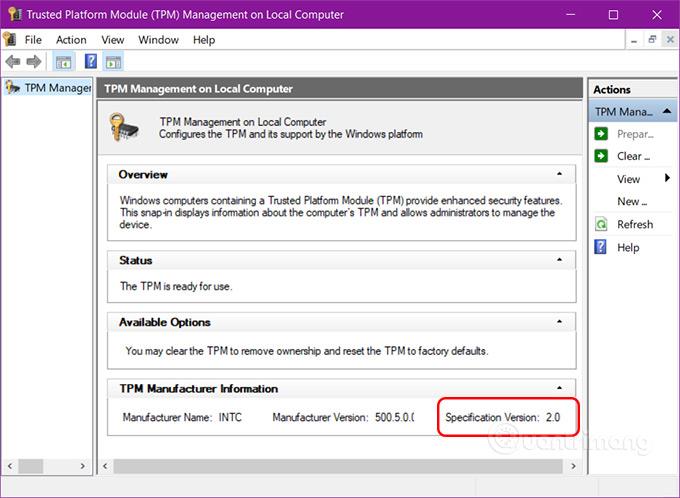
Pokud zjistíte, že máte čip TPM 1.2, můžete upgradovat na TPM 2.0, vše závisí na vašem hardwaru, výrobci a firmwaru . To je důvod, proč článek nebude schopen poskytnout přesné podrobnosti o tom, jak upgradovat TPM 1.2 na TPM 2.0.
Pokud dokončíte vyhledávání na internetu pomocí typu hardwaru a fráze „upgrade tpm 1.2 to tpm 2.0“ , můžete najít užitečné výsledky vyhledávání, které vás provedou celým procesem.
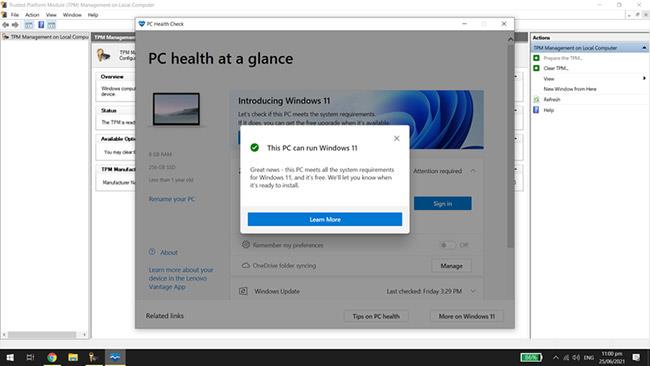
Kontrola stavu počítače pomáhá zkontrolovat, zda lze počítač upgradovat
Pokud má váš počítač integrovaný čip TPM 1.2 nebo vyšší, stačí se ujistit, že je aktivován pro spuštění systému Windows 11. Aktivace se liší mezi typy a modely základních desek. Přesné pokyny naleznete v dokumentaci k počítači.
Dostupnost TPM se mezi základními deskami liší, ale většina nových zařízení je již má nainstalované. Microsoft skutečně vyžaduje čip TPM 2.0 pro veškerý nový hardware od roku 2016. Pokud však máte starý počítač a nemáte čip TPM, pak jediným řešením, které máte, je upgradovat zařízení.
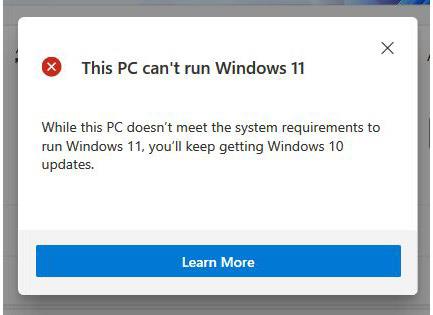
Windows 11 doporučuje pro upgrade čip TPM 2.0 v systému
TPM neboli Trusted Platform Module je hardwarové bezpečnostní řešení. Je to čip nainstalovaný přímo na základní desce, který chrání systém před malwarem a jinými útoky. Je také nedílnou součástí bezpečnostních nástrojů Windows, jako je například funkce šifrování jednotky Bitlocker .
Windows 11 doporučuje pro upgrade čip TPM 2.0 v systému, ačkoli TPM 1.2 bude splňovat minimální kritéria. Microsoft vyžaduje tuto technologii ke zlepšení bezpečnosti zákazníků – ačkoli mnoho odborníků považuje tyto specifikace za přehnané.
Pokud tedy chcete upgradovat na Windows 11, musíte zkontrolovat, zda váš počítač má TPM a ke které verzi TPM máte přístup.
Pokud chcete upgradovat na Windows 11, musíte zjistit, zda má váš počítač modul TPM a ke které verzi modulu TPM máte přístup.
Pomineme-li problémy související s minimální konfigurací Windows 11, pravděpodobně budete muset povolit TPM a Secure Boot na vašem PC, abyste mohli nainstalovat Windows 11. Zde je návod.
David Weston, ředitel zabezpečení operačních systémů společnosti Microsoft, vysvětluje důležitost TPM 2.0.
Kiosk Mode ve Windows 10 je režim pro použití pouze 1 aplikace nebo přístupu pouze k 1 webu s uživateli typu host.
Tato příručka vám ukáže, jak změnit nebo obnovit výchozí umístění složky Camera Roll ve Windows 10.
Úprava souboru hosts může způsobit, že nebudete moci přistupovat k Internetu, pokud soubor není správně upraven. Následující článek vás provede úpravou souboru hosts ve Windows 10.
Snížení velikosti a kapacity fotografií vám usnadní jejich sdílení nebo posílání komukoli. Zejména v systému Windows 10 můžete hromadně měnit velikost fotografií pomocí několika jednoduchých kroků.
Pokud nepotřebujete zobrazovat nedávno navštívené položky a místa z důvodu bezpečnosti nebo ochrany soukromí, můžete to snadno vypnout.
Microsoft právě vydal aktualizaci Windows 10 Anniversary Update s mnoha vylepšeními a novými funkcemi. V této nové aktualizaci uvidíte spoustu změn. Od podpory stylusu Windows Ink po podporu rozšíření prohlížeče Microsoft Edge byly výrazně vylepšeny také nabídky Start a Cortana.
Jedno místo pro ovládání mnoha operací přímo na systémové liště.
V systému Windows 10 si můžete stáhnout a nainstalovat šablony zásad skupiny pro správu nastavení Microsoft Edge a tato příručka vám ukáže postup.
Tmavý režim je rozhraní s tmavým pozadím ve Windows 10, které pomáhá počítači šetřit energii baterie a snižuje dopad na oči uživatele.
Hlavní panel má omezený prostor, a pokud pravidelně pracujete s více aplikacemi, může vám rychle dojít místo na připnutí dalších oblíbených aplikací.